En la actualidad, los datos son mucho más que meros números en una hoja de cálculo; son el pulso vital de cada proceso y actividad empresarial. Y es que, en un mundo donde cada clic, cada encuesta enviada y cada venta realizada generan datos valiosos, la capacidad de navegar, analizar y aprovechar estos datos es crucial para el éxito de cualquier empresa. La habilidad para interpretar y utilizar estos datos no debería ser exclusiva de los analistas de datos o científicos de datos. De hecho, una verdadera cultura de datos en una empresa significa que todos los trabajadores, independientemente de su rol, deben ser capaces de comprender y analizar la información relevante para tomar decisiones fundamentadas y proactivas.
Sin embargo, el desafío es real y palpable. En un entorno donde cada decisión puede impactar significativamente en el rumbo de la empresa, la presión sobre los empleados para que sus elecciones sean sólidas y confiables es mayor que nunca. Aquí es donde Power BI se convierte en un aliado, ofreciendo una solución intuitiva y accesible para la creación de informes y análisis de datos.
Este artículo se sumerge en cómo Power BI puede facilitar a los usuarios de todos los niveles la creación de informes rápidos y eficaces, transformando así la manera en que interactúan con los datos y, por último, cómo esto puede contribuir al éxito y la prosperidad de la organización en el competitivo mundo actual.
Tabla de contenidos
¿Cómo te ayuda Microsoft Power BI a prosperar en este entorno?
Creación rápida de informes
Power BI emerge como una herramienta esencial para permitir a todos obtener valor de sus propios datos. Su funcionalidad intuitiva y accesible permite a los usuarios, independientemente de su nivel de experiencia, transformar datos en informes significativos y compartibles. A continuación, te guiamos a través de un recorrido paso a paso para aprovechar al máximo Power BI:
1. Generación automática de informes
Power BI facilita la exploración inmediata de tus datos mediante la generación automática de informes. Simplemente copia y pega tus datos, ya sea desde Excel o directamente del portapapeles. Esta herramienta es amigable incluso para aquellos con conocimientos básicos en BI, eliminando las barreras técnicas y permitiendo a cualquier miembro de la organización crear informes valiosos.
2. Personalización y edición de datos
En el panel principal, selecciona la opción Crear para acceder a las herramientas de informe.
Tienes la opción de pegar tus datos o utilizar un informe previamente publicado por otra persona.
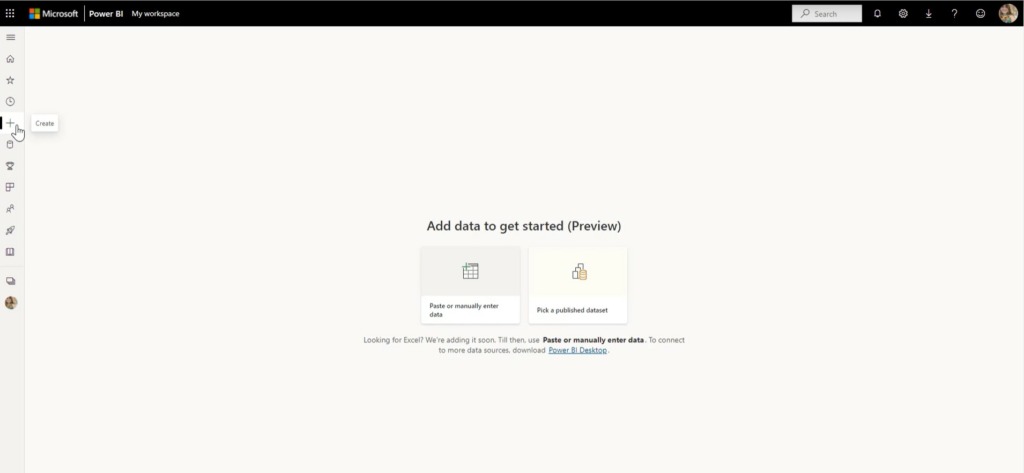
Una vez pegados tus datos, puedes realizar ajustes como editar celdas o especificar series de datos. Nombra tu tabla de manera que refleje claramente su contenido.
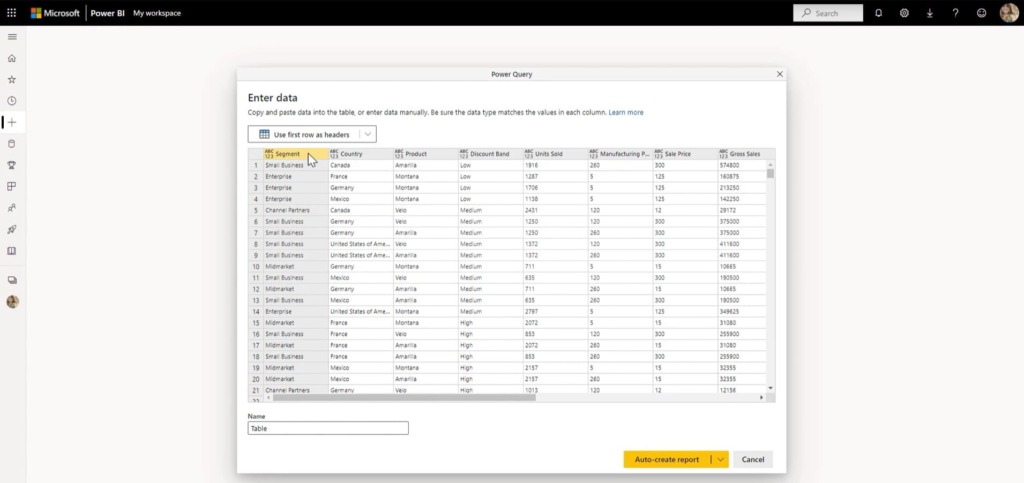
3. Creación de informes adaptados a tus necesidades
Power BI ofrece dos rutas: crear un informe desde cero o utilizar un formato preestablecido.
La opción autocrear informe toma tus datos y genera automáticamente visualizaciones intuitivas, facilitando la interpretación y análisis de la información.
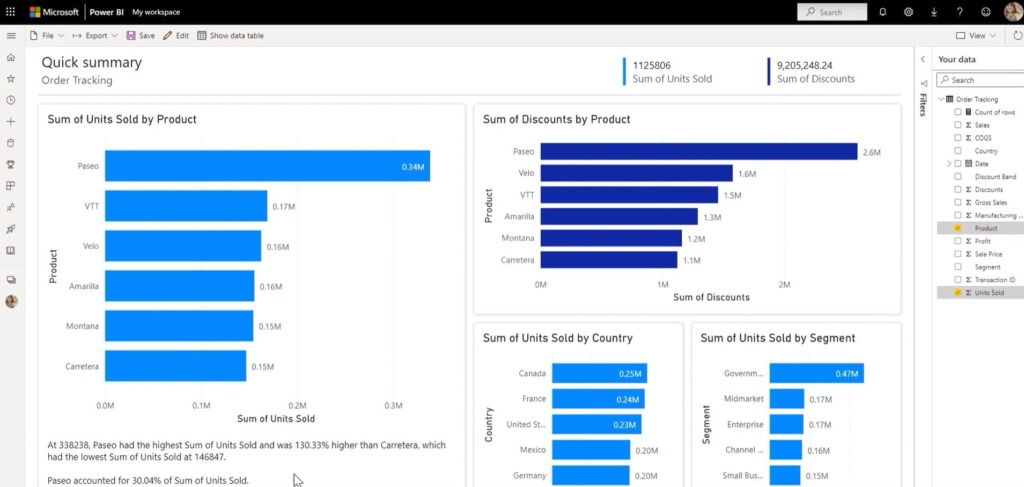
Para aquellos que buscan una personalización más profunda, pueden seleccionar campos específicos para generar visualizaciones adaptadas a necesidades particulares.
4. Insights y análisis avanzado
En la parte inferior de la tabla, encontrarás insights que Power BI resume para acelerar el proceso de toma de decisiones.
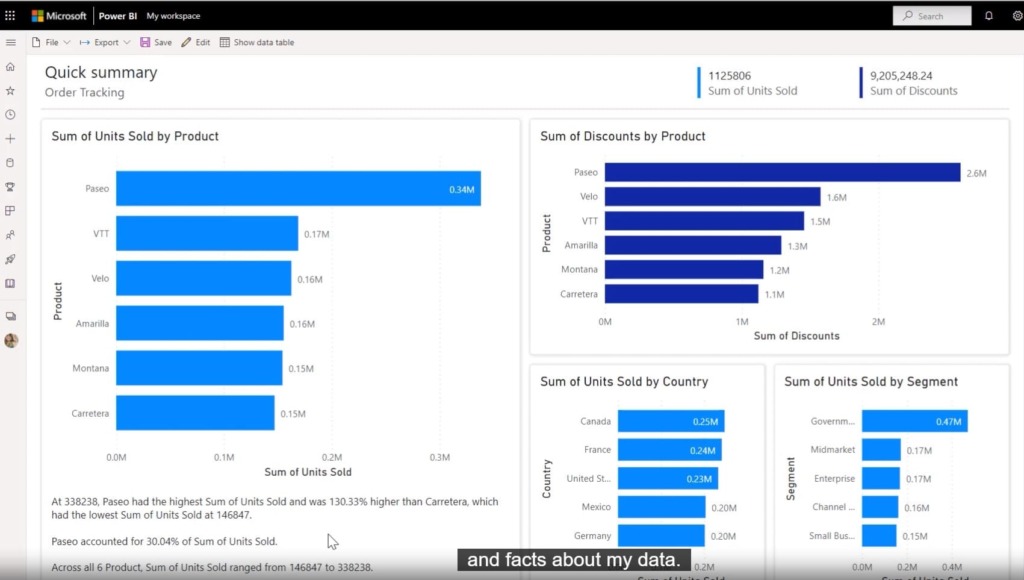
Las opciones de personalización permiten cambios en el tipo de gráfico, campos utilizados y otros componentes del informe, brindando una flexibilidad total para ajustar el análisis a tus requerimientos.
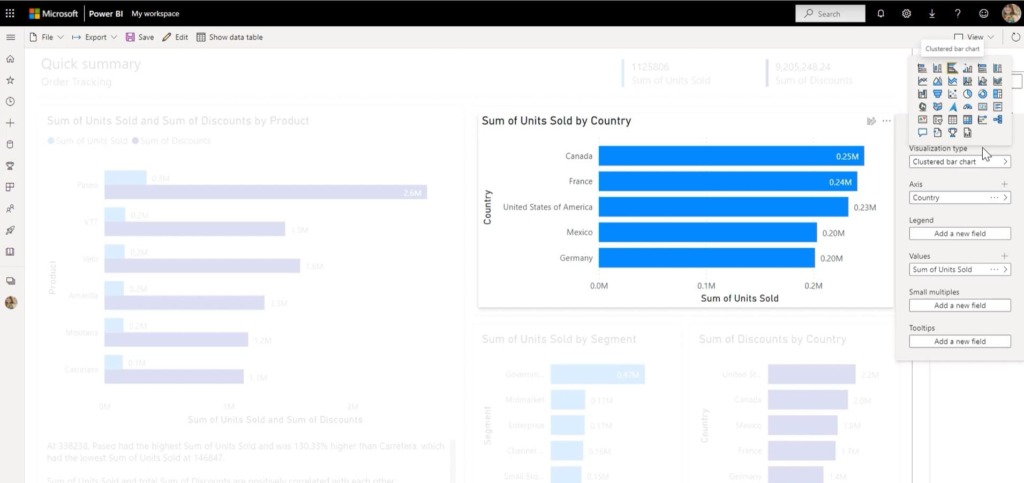
5. Referencia de datos y compartir informes
Power BI mantiene un acceso fácil a los datos originales para que siempre puedas referenciarlos.
Una vez que el informe esté listo y personalizado a tu gusto, puedes compartirlo a través de Teams, comentarlo con colegas o exportarlo en formatos como PDF o PowerPoint para presentaciones.
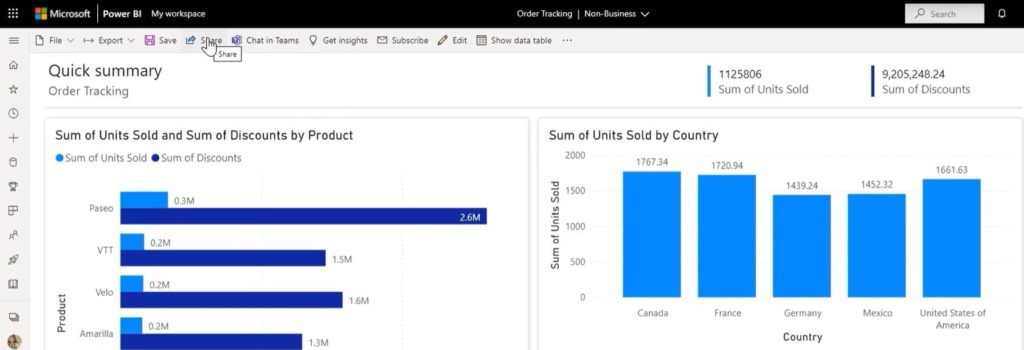
Crea y comparte informes en listas de SharePoint
Una lista de SharePoint es simplemente una tabla de datos. Y aunque muchos de los usuarios de las listas de SharePoint no saben nada de análisis de datos, con la integración entre estas listas y Power BI, es posible empoderar a todos los usuarios para que den un impulso a sus datos. Estas listas tienen muchas ventajas a la hora de editar filas, añadir nuevas columnas, filtrar y clasificar, características que las hacen ideales para la gestión y organización de datos de manera eficiente y accesible.
1. Integración en Power BI
El primer paso es integrar la lista en Power BI. Además de esta solución, al explorar las opciones del menú de Integración en cualquier lista de SharePoint, encontrarás alternativas como Power Apps o Power Automate.
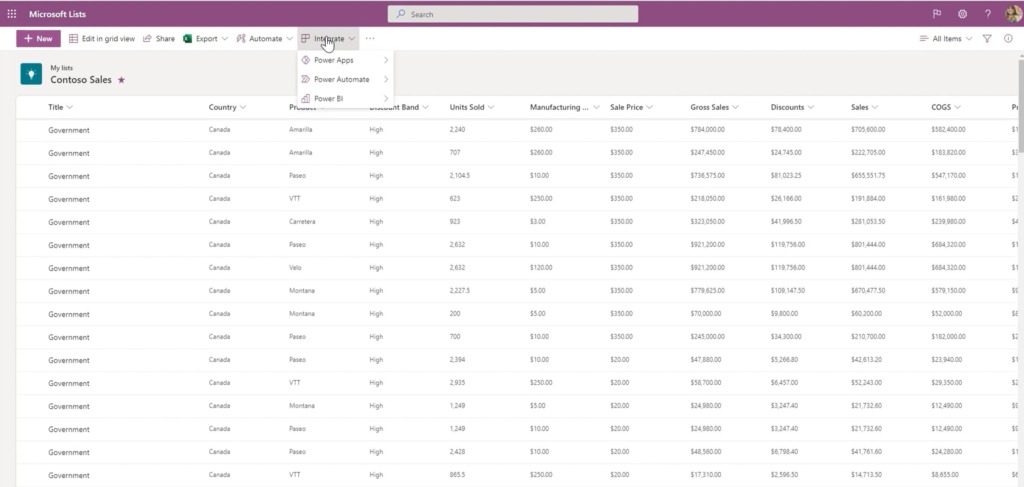
Al seleccionar Power BI, se crea automáticamente un modelo de informe, eliminando la necesidad de copiar y pegar datos manualmente.
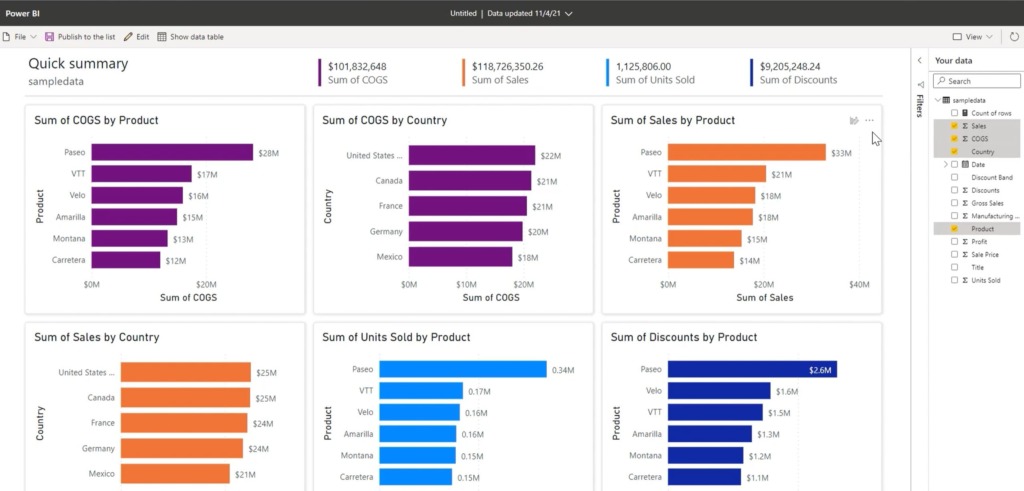
2. Características distintivas
Este informe generado a través de Power BI mantiene muchas de las capacidades ya mencionadas, como la personalización, la edición de información, y la exploración de datos originales. Sin embargo, ofrece ventajas únicas que distinguen este método del proceso tradicional de copiar/pegar.
Por ejemplo, en lugar de almacenar el informe en la base de datos de Power BI y compartirlo posteriormente, puedes publicarlo directamente de nuevo en la lista de SharePoint.
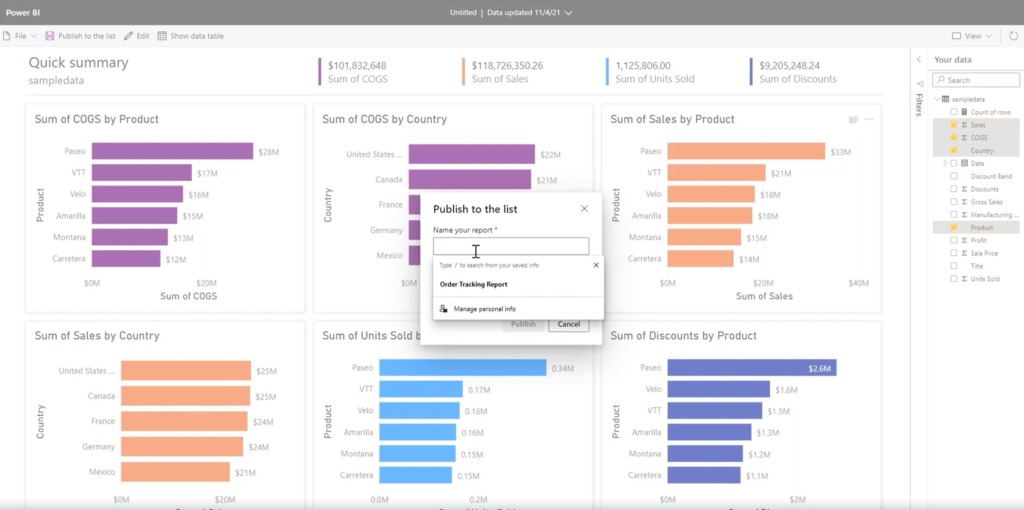
Una vez que el informe es nombrado y publicado, se vuelve accesible para todos los que tienen acceso a esa lista, permitiendo que se beneficien de las conclusiones extraídas.
3. Actualización automática
Un aspecto destacado de esta integración es que el informe se mantiene conectado a la lista de SharePoint. Como resultado, cualquier cambio realizado en la lista se refleja automáticamente y en tiempo real en el informe, proporcionando una ventaja significativa sobre métodos anteriores.
Crea y explora informes de Power BI desde Dynamics 365
Dynamics es una plataforma integral donde los usuarios almacenan datos cruciales, abarcando desde información de ventas y recursos humanos hasta interacciones clave con clientes. Estos datos, almacenados meticulosamente en Dynamics, son el núcleo de muchas operaciones empresariales. La integración de Power BI con Dynamics lleva la exploración y análisis de datos a un nivel superior, permitiendo a los usuarios descubrir insights valiosos sin necesidad de salir de la aplicación.
En Dynamics, existen páginas específicas denominadas «vistas» que permiten rastrear una variedad de información como ventas, oportunidades, leads y facturas. Estas vistas funcionan como tablas de datos, ofreciendo opciones para clasificar, editar y filtrar la información según se requiera.
1. Análisis avanzados
Para los profesionales que deseen ir más allá, por ejemplo, en el análisis de pedidos de ventas, Dynamics ofrece la opción de Visualizar en la cabecera de estas vistas.
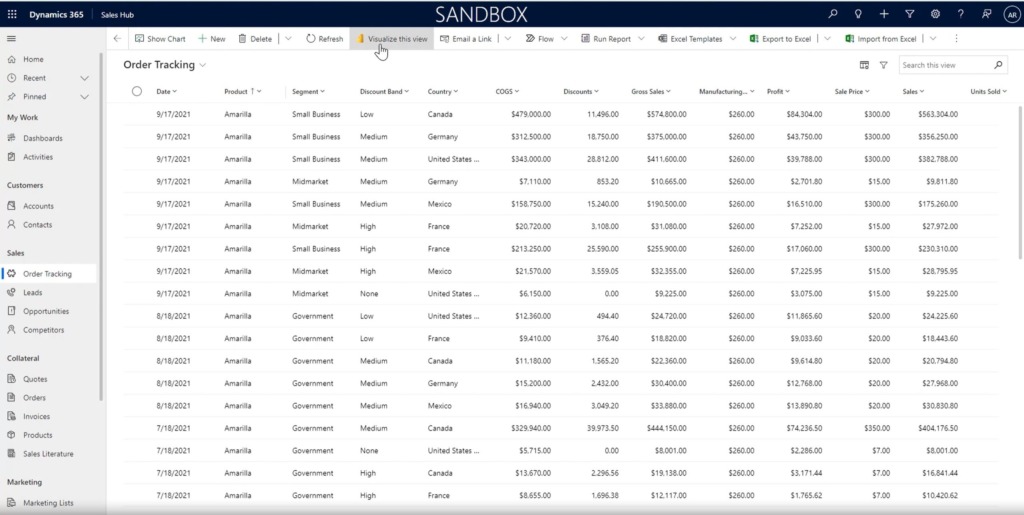
Al seleccionar esta opción, Dynamics y Power BI colaboran para transformar los datos de la vista en un modelo de informe automatizado, proporcionando un análisis detallado y presentando la información de manera clara y útil.
2. Personalización y análisis
Esta integración trae consigo todas las funcionalidades previamente mencionadas en Power BI, incluyendo la adición de campos para análisis más profundos, personalización de vistas y ajustes en los gráficos.
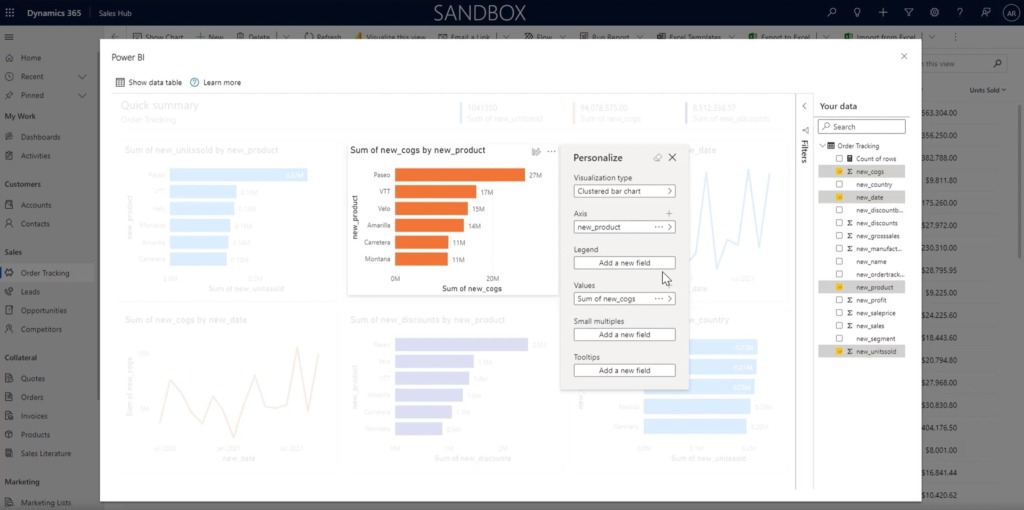
La herramienta está diseñada para facilitar una exploración repetitiva de los datos, permitiendo a los usuarios moverse ágilmente entre diferentes vistas, filtrar datos y profundizar en aspectos específicos de manera eficiente.
3. Enfoque de exploración repetitiva
Una característica distintiva de esta funcionalidad es su enfoque en la exploración repetitiva de datos. Los usuarios pueden navegar rápidamente a través de múltiples vistas, filtrar información y llegar al corazón de los datos de manera sencilla y directa, lo que facilita la toma de decisiones basadas en información precisa y actualizada.
Power BI permite la sinergia con otras herramientas para que cualquier miembro de la organización pueda basar sus decisiones en datos sin necesidad de ser un experto en análisis. ¿Quieres profundizar en las capacidades de esta solución? ¡Rellena el formulario y te ayudamos!

